Come copiare testi da immagini con l’azione testo dello strumento di cattura
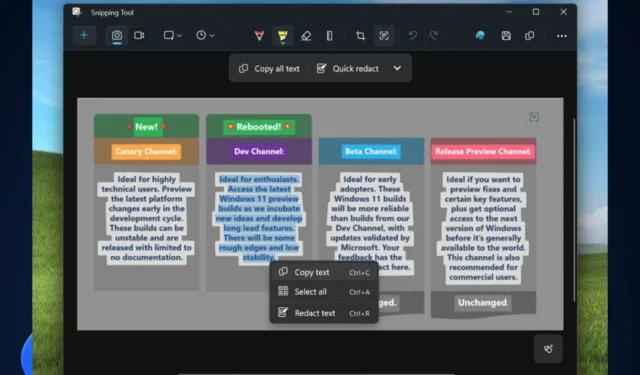
Microsoft ha rilasciato nuove funzionalità per l’ app Strumento di cattura su Windows 11 nei canali del programma Windows Insider e una delle più interessanti è la funzione Azione testo, che ti consentirà effettivamente di ottenere il testo dalle immagini salvate sul tuo computer.
La parte migliore: puoi farlo con pochissimi clic ed è una funzionalità estremamente utile quando devi gestire molte immagini e dati per progetti diversi.
Questa funzionalità rappresenta letteralmente una svolta per analisti di dati, ricercatori, educatori, studiosi e studenti, ma ovviamente tutti possono utilizzarla.
Con questo aggiornamento allo Strumento di cattura (versione 11.2308.33.0), stiamo introducendo Azioni di testo, che rileva il testo negli screenshot acquisiti, semplificando la copia del testo da qualsiasi immagine per condividerlo con altri o incollarlo in un’altra app.
Lo Snipping Tool ha recentemente ottenuto un’altra funzionalità utile: la possibilità di registrare il tuo schermo attraverso di esso, e dobbiamo dirlo. Adoriamo l’amore che Snipping Tool riceve da Microsoft.
Tuttavia, la caratteristica principale è la possibilità di copiare testi da immagini con l’azione testo dello Strumento di cattura e ti mostreremo come farlo.
Come copiare testi da immagini con l’azione testo dello strumento di cattura
- Apri l’ app Strumento di cattura in Windows 11 e utilizzala per eseguire lo screenshot di un’immagine dallo schermo.
- Dopo aver effettuato lo screenshot dell’immagine, torna all’app Strumento di cattura e fai clic sull’icona Azione testo .
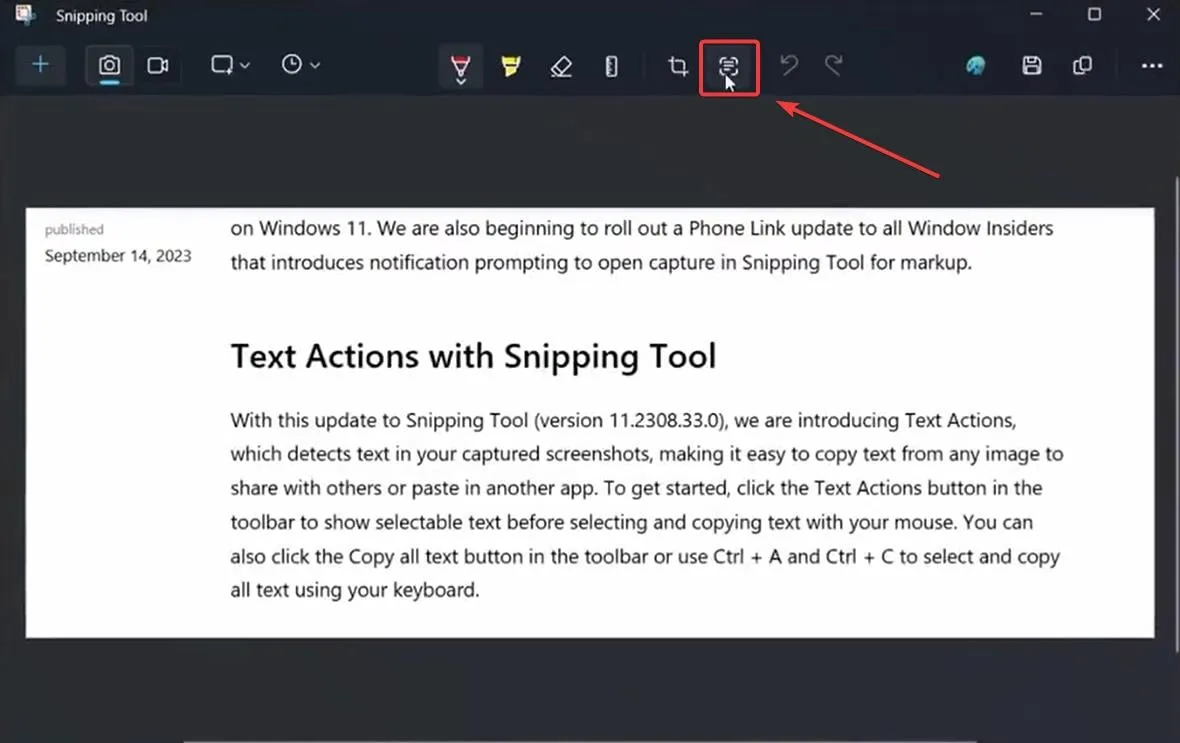
- Questa azione aprirà 2 opzioni: Copia tutto il testo e Oscura rapidamente; fai clic su Copia tutto il testo e tutto il testo dell’immagine verrà automaticamente copiato su Clickboard.
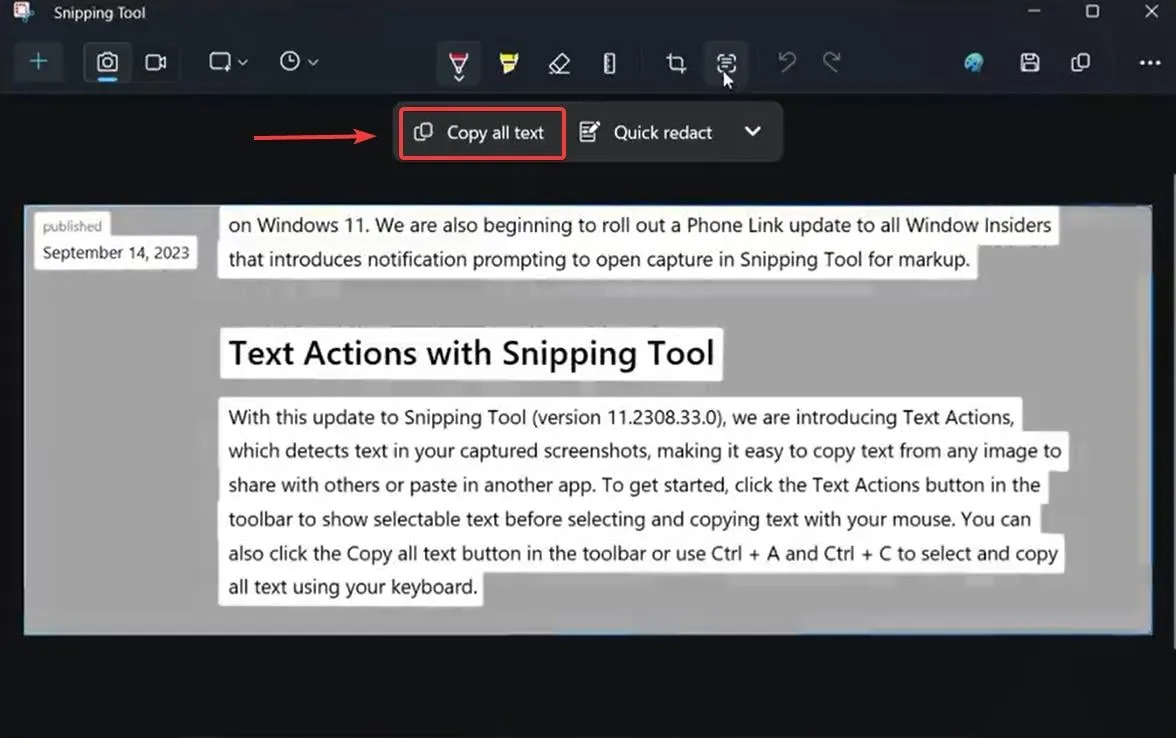
- Apri il Blocco note o gli Sticky Not per copiare il testo.
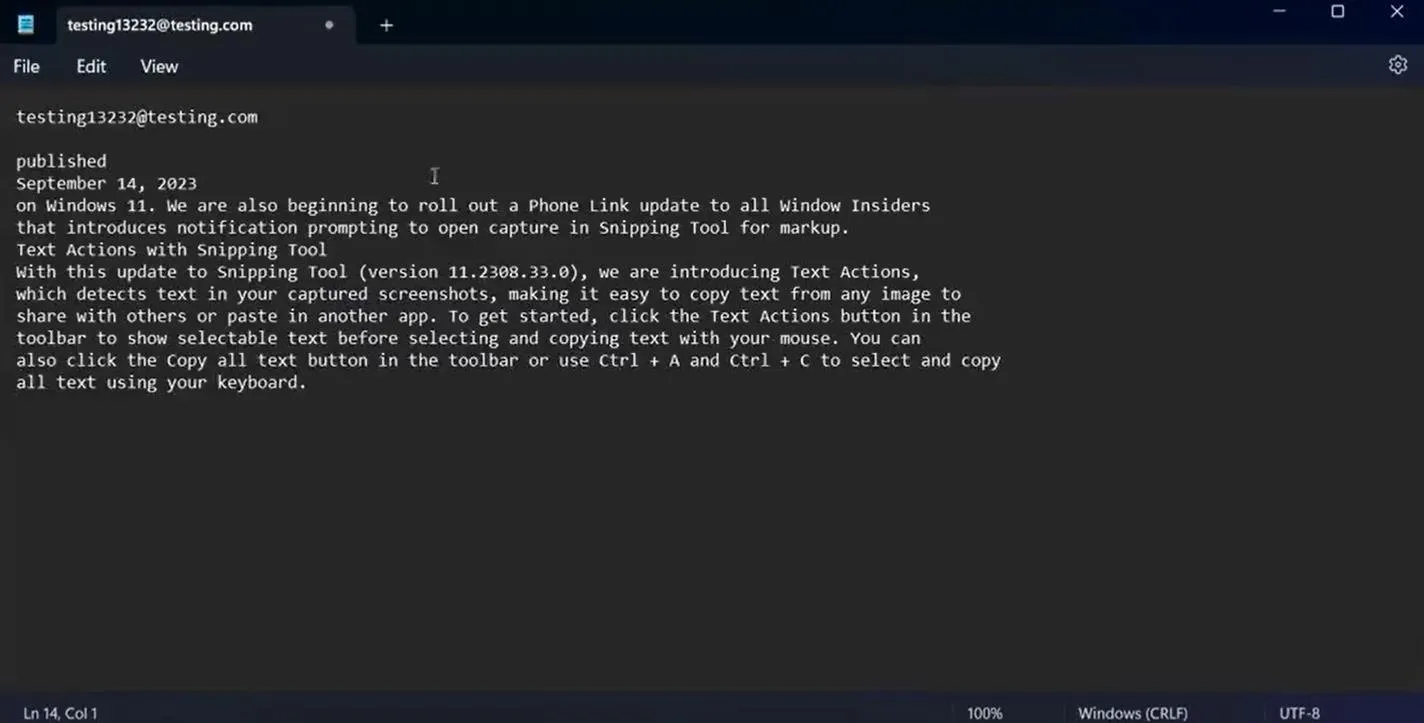
E questo è tutto. Puoi anche utilizzare l’azione testo per oscurare rapidamente il testo di un’immagine. Per fare ciò, dovrai ripetere il processo di acquisizione di uno screenshot con lo Strumento di cattura e selezionare Redazione rapida nel pannello Azione testo.
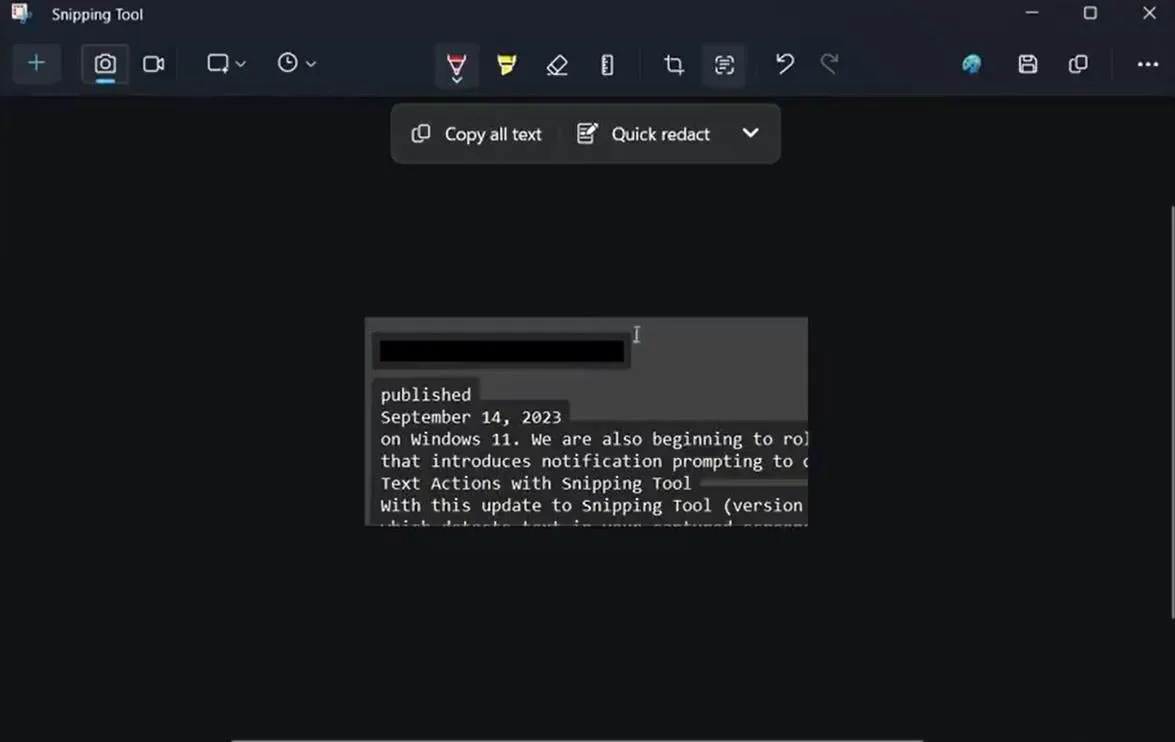
Microsoft afferma che l’opzione di oscuramento rapido ti dà la possibilità di nascondere informazioni sensibili da qualsiasi immagine che condividi e non potremmo essere più d’accordo. È una funzionalità molto utile.
Con le azioni di testo puoi anche oscurare le informazioni sensibili negli screenshot prima di condividerli. Selezionare Redazione rapida dalla barra degli strumenti per nascondere automaticamente e-mail e numeri di telefono oppure selezionare qualsiasi testo e selezionare Redige testo dal menu di scelta rapida per nascondere il testo.
Microsoft dovrebbe davvero proporre più spesso funzionalità così utili. Cosa ne pensi di loro?



Lascia un commento